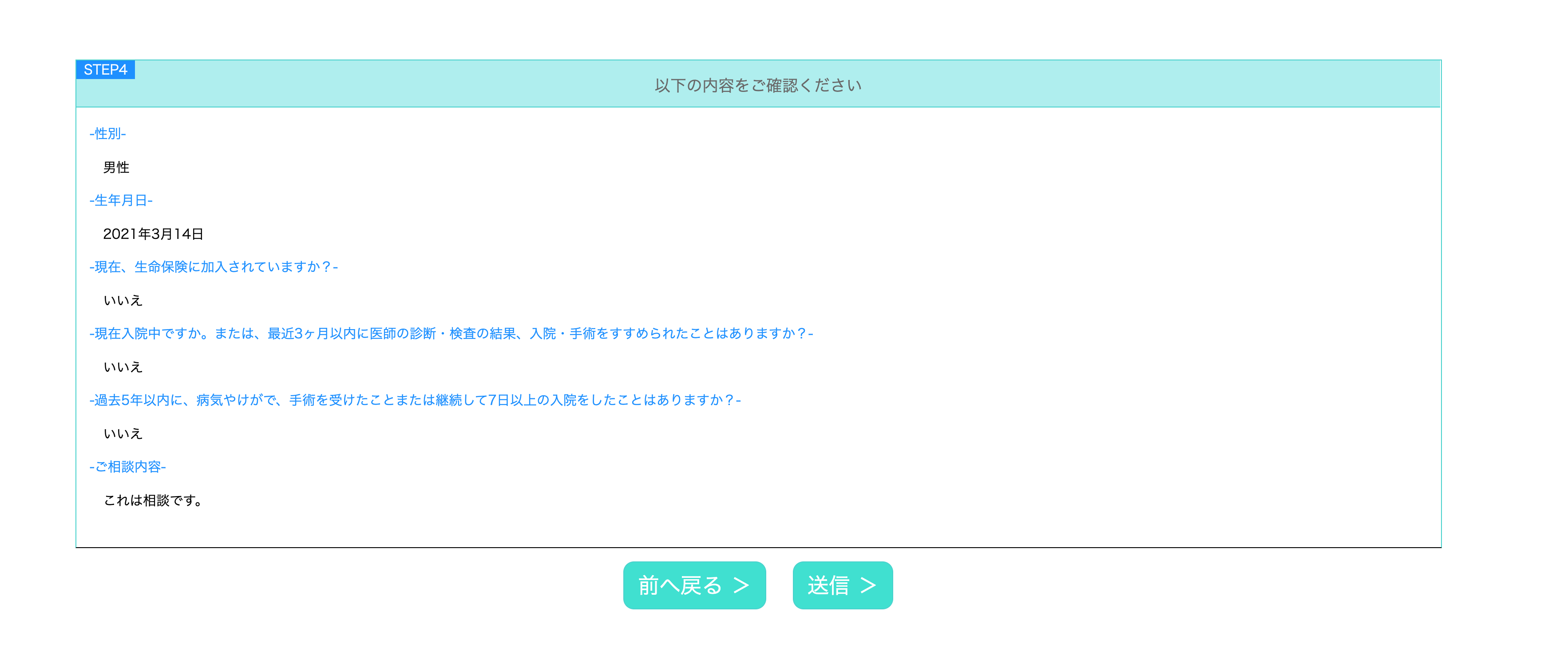Vuexを使って確認画面で値を表示させる
背景
Vue-cliでアンケートフォーム作成中
Vuexを使って答えた解答を最後、確認画面で表示させたい
実装
値を取得する
-
@changeでメソッド起動 -
this.$store.commit('updateGender', e.target.value)で値を取得して、mutationsを実行する
BasicForm.vue
<template>
<div>
<div class="form">
<div class="header">
<p id="step">STEP1</p>
<p id="inst">お客様の情報を入力してください</p>
</div>
<div class="body">
<p class="genre">-性別-</p>
<label><input type="radio" name="gender" value="男性" @change="updateGender">男性</label>
<label><input type="radio" name="gender" value="女性" @change="updateGender">女性</label>
<p class="genre">-生年月日-</p>
<select name="year" id="id_year" @change="updateYear">
<option v-for="(year, key) in years" :key="key">{{ year }}</option>
</select>年
<select name="month" id="id_month" @change="updateMonth">
<option v-for="(month, key) in months" :key="key">{{ month }}</option>
</select>月
<select name="day" id="id_day" @change="updateDay">
<option v-for="(day, key) in days" :key="key">{{ day }}</option>
</select>日
</div>
</div>
<div class="button-group">
<router-link to="/questionnaire" class="button">次へ進む ></router-link>
</div>
</div>
</template>
<script>
//省略
methods: {
updateGender (e) {
this.$store.commit('updateGender', e.target.value)
},
updateYear (e) {
this.$store.commit('updateYear', e.target.value)
},
updateMonth (e) {
this.$store.commit('updateMonth', e.target.value)
},
updateDay (e) {
this.$store.commit('updateDay', e.target.value)
},
}
}
</script>
取得した値をVUexストアのstateに格納する
- mutationsが起動して、設定しいたstateのプロパティに値を格納する
index.js
"use strict"
import Vue from 'vue'
import Vuex from 'vuex'
Vue.use(Vuex)
//どこからでも参照できる唯一の情報源store
const store = new Vuex.Store({
state: {
gender: '',
year: '',
month: '',
day: '',
q1: '',
q2: '',
q3: '',
consultation: '',
},
mutations: {
// ページ1
updateGender (state, gender) {
state.gender = gender
},
updateYear (state, year) {
state.year = year += '年'
},
updateMonth (state, month) {
state.month = month += '月'
},
updateDay (state, day) {
state.day = day += '日'
},
// ページ2
updateQ1 (state, q1) {
state.q1 = q1
},
updateQ2 (state, q2) {
state.q2 = q2
},
updateQ3 (state, q3) {
state.q3 = q3
},
// ページ3
updateConsultation (state, consultation) {
state.consultation = consultation
},
},
});
export default store
stateに格納した値をVueコンポーネントで表示させる
- {{}}の中身にstateで設定したプロパティ名を記述する
- mapStateを使用して表示する際の記述を省略している
確認画面.vue
<template>
<div>
<div class="form">
<div class="header">
<p id="step">STEP4</p>
<p id="inst">以下の内容をご確認ください</p>
</div>
<div class="body">
<div>
<p class="genre">-性別-</p>
<p class="answer">{{ gender }}</p>
</div>
<div>
<p class="genre">-生年月日-</p>
<p class="answer">{{ year }}{{ month }}{{ day }}</p>
</div>
<div>
<p class="genre">-現在、生命保険に加入されていますか?-</p>
<p class="answer">{{ q1 }}</p>
</div>
<div>
<p class="genre">-現在入院中ですか。または、最近3ヶ月以内に医師の診断・検査の結果、入院・手術をすすめられたことはありますか?-</p>
<p class="answer">{{ q2 }}</p>
</div>
<div>
<p class="genre">-過去5年以内に、病気やけがで、手術を受けたことまたは継続して7日以上の入院をしたことはありますか?-</p>
<p class="answer">{{ q3 }}</p>
</div>
<div>
<p class="genre">-ご相談内容-</p>
<p class="answer">{{ consultation }}</p>
</div>
</div>
</div>
<div class="button-group">
<router-link to="/consultation" class="button">前へ戻る ></router-link>
<router-link to="/confirmation" class="button">送信 ></router-link>
</div>
</div>
</template>
<script>
import { mapState } from 'vuex'
export default {
computed: {
...mapState({
gender: 'gender',
year: 'year',
month: 'month',
day: 'day',
q1: 'q1',
q2: 'q2',
q3: 'q3',
consultation: 'consultation',
})
}
}
</script>
<style scoped lang="scss">
* {
// outline: auto;
margin:0; padding:0; /*全要素のマージン・パディングをリセット*/
max-width: 100%;
}
#step{
background: #1e90ff;
color: #fff;
font-size: 2px;
margin: 0;
max-width: 40px;
padding: 2px;
text-align: center;
}
#inst {
font-size: 12px;
color: #696969;
text-align: center;
padding-bottom: 10px;
}
.header {
background: #afeeee;
margin: 0%;
padding: 0%;
line-height: 10px;
border-bottom: solid 1px #48d1cc;
}
.body {
font-size: 9px;
margin: 10px;
padding-bottom: 10px;
line-height: 30px;
text-align: left;
}
.genre {
color: #1e90ff;
text-align: left;
line-height:200%
}
.answer {
margin: 0 0 0 10px;
}
textarea {
border: 1px solid #dcdcdc;
}
.form{
max-width: 80%;
margin-top: 80px;
margin-left: auto;
margin-right: auto;
border: 1px solid #48d1cc;
border-bottom: 0.5px solid #000;
}
.button-group{
text-align: center;
}
.button {
background-color: #40e0d0;
color: #fff;
border: solid 1px #48d1cc;
margin-top: 1rem;
padding: 5px 10px;
border-radius: 0.5rem 0.5rem;
text-decoration: none;
display:inline-block;
margin: 10px;
}
</style>
おまけ
以下確認画面です。